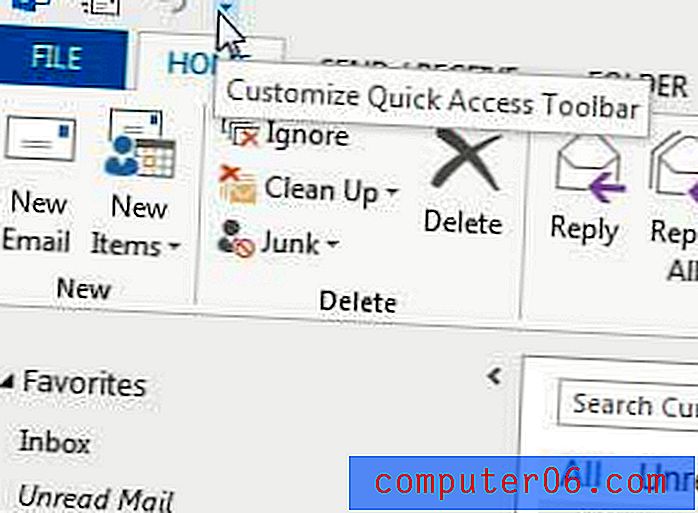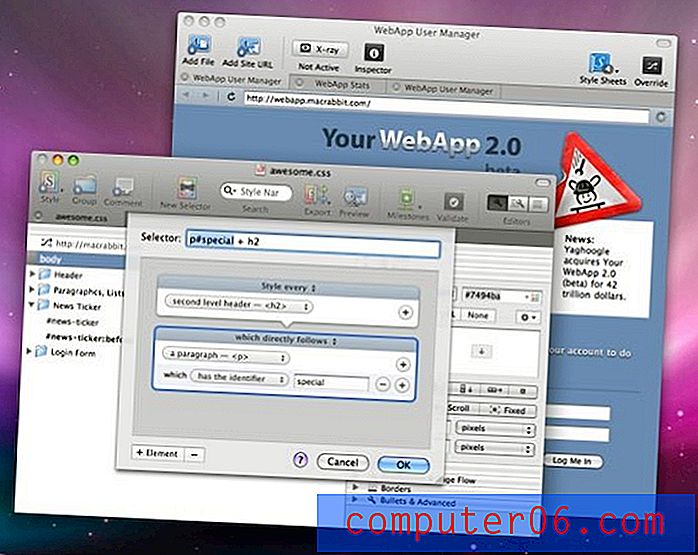Kuidas luua mull Photoshop CS5-s
Kuigi Photoshopis on palju väga andekaid kunstnikke, kes saavad joonistada ja luua peaaegu kõike, pole mõnel meist lihtsalt seda kingitust, et saaksime arvutiekraanil vabalt joonistada. See võib ulatuda isegi väga põhikujudeni, näiteks kõnemull. Iga kord, kui olen proovinud käsitsi joonistada kõnemulli, näeb see välja nagu õhupall või mõni imelik pilv. Õnneks on Photoshop CS5-s kohandatud kuju tööriist, mis aitab seda konkreetset probleemi lahendada. Nii et jätkake allpool oleva lühikese õpetuse lugemist, saate teada, kuidas Photoshop CS5-s kõnemulli luua.
Photoshop CS5 kõnemullid
Kirjutan seda õpetust eeldusel, et soovite luua valge tekstiga musta mulli. Kui ei, siis enne iga elemendi loomist saate lihtsalt valida oma kõnemullile erineva esiplaani värvi ja nende tekstis kasutatavate sõnade jaoks erineva teksti värvi.
1. samm: avage pilt, millele soovite lisada kõnemulli.
2. samm: paremklõpsake akna vasakus servas asuvas tööriistakastis Shape tööriista, seejärel klõpsake suvandit Custom Shape Tool .

3. samm: klõpsake akna ülaosas asuval tööriistaribal Shape paremal asuvat rippmenüüd ja klõpsake siis suvandil Speech Bubble .
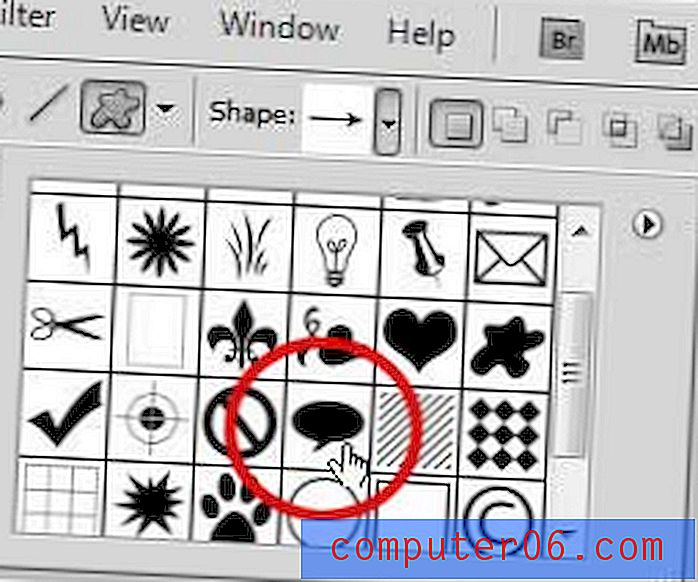
4. samm: klõpsake akna vasakus servas asuvas tööriistakastis esiplaani värvi ruutu, valge värvi valimiseks klõpsake värvivalija vasakus ülanurgas ja klõpsake siis nuppu OK .
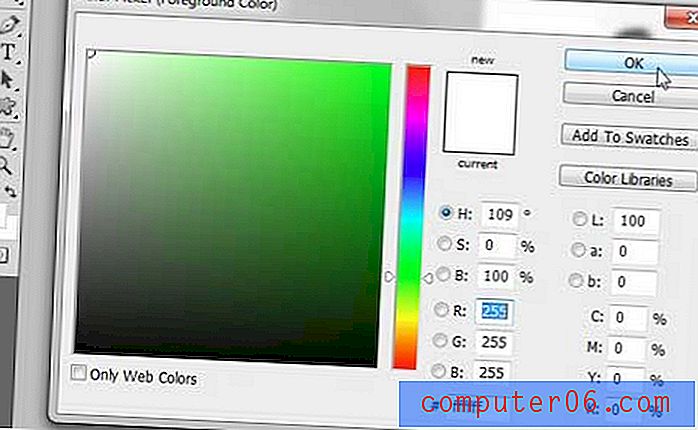
5. samm: klõpsake selle pildi lähedal asuvas asukohas, kuhu soovite kõnemulli sisestada, ja siis lohistage suuruse laiendamiseks hiirt. Asukoha täpsuse pärast ei pea te liiga palju muretsema, kuna Photoshop loob kuju automaatselt oma kihile, mis võimaldab teil seda vabalt teisaldada.
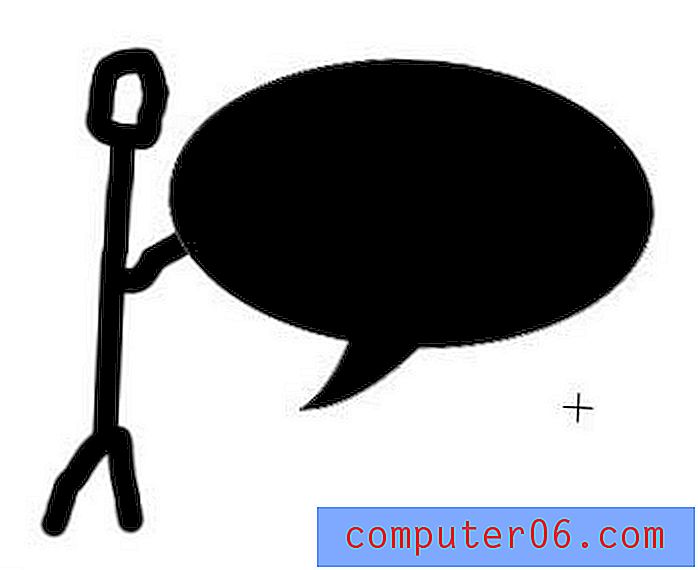
6. samm: klõpsake tööriistakasti ülaosas ikooni Teisalda tööriist, klõpsake kõnemulli ja lohistage see soovitud asukohta.
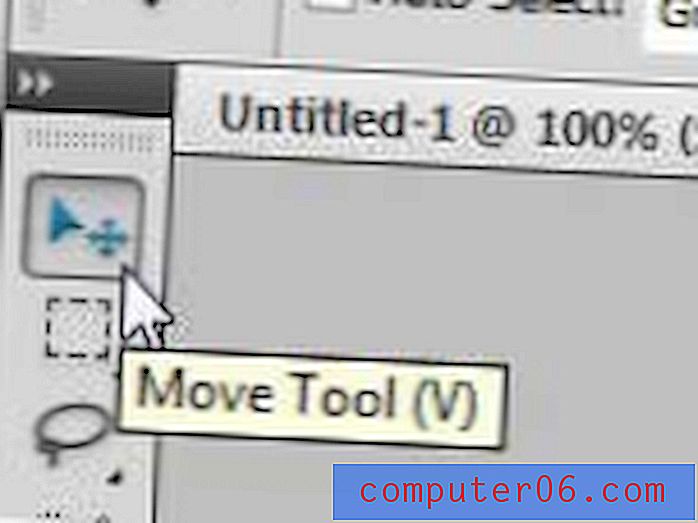
7. samm: klõpsake tööriistaribas Type Type .
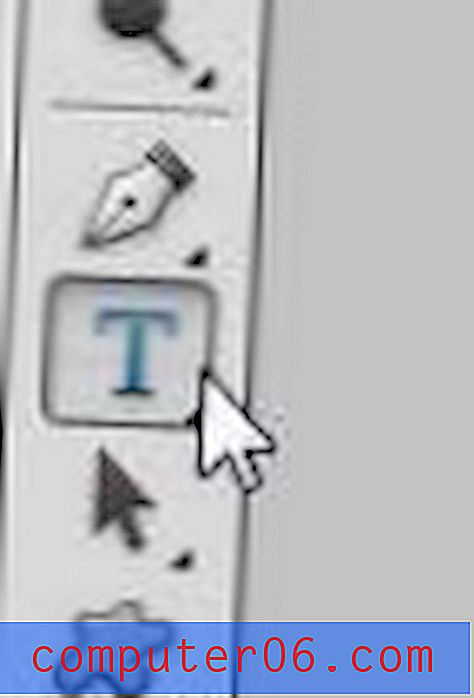
8. samm. Valige fondi sätted, kasutades akna ülaosas asuval tööriistaribal olevaid valikuid.

9. samm: klõpsake kõnes mullis, seejärel tippige tekst, mida soovite lisada. Sõltuvalt kõnemulli kujust ja suurusest peate oma teksti õigeks paigutamiseks lisama mõned reavahetused ja tühikud. Uuele reale liikumiseks vajutage klaviatuuril Enter ja tühikute lisamiseks tühiku nuppu vajutades.
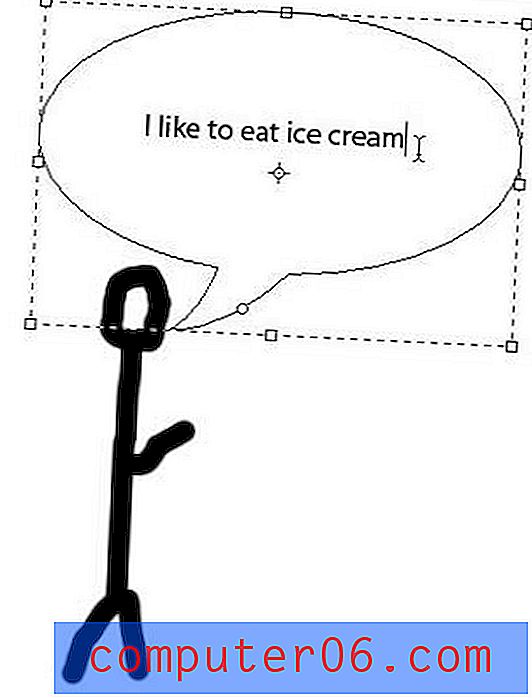
Kui olete oma kõnemulli kohandamise lõpetanud, salvestage kindlasti oma pilt.
Kas teil on probleeme nuputamisega, kuidas tagasi minna ja Photoshopis juba loodud teksti fonti muuta? Selle õpetuse juhised võivad olla abiks osutades sammudele, mida peate olemasolevate tekstikihtide muutmiseks ja kohandamiseks järgima.
Kas teie arvuti on hädas Photoshopi käitamiseks nii sujuvalt, kui soovite? Võib-olla on aeg minna üle uuele sülearvutile. Saadaval on mitmeid valikuid, mis on nii taskukohased kui ka võimsad, sealhulgas see, mis on saadaval Amazonil.